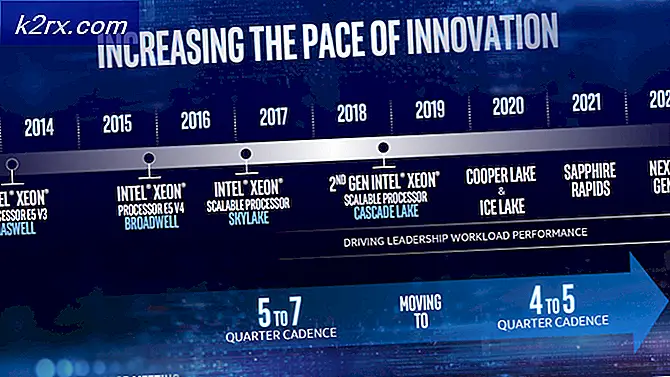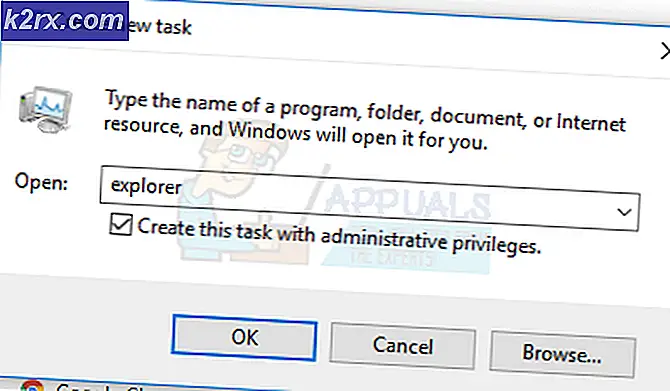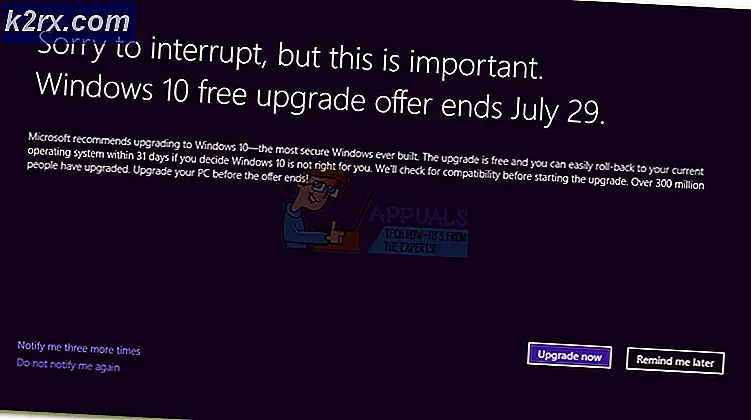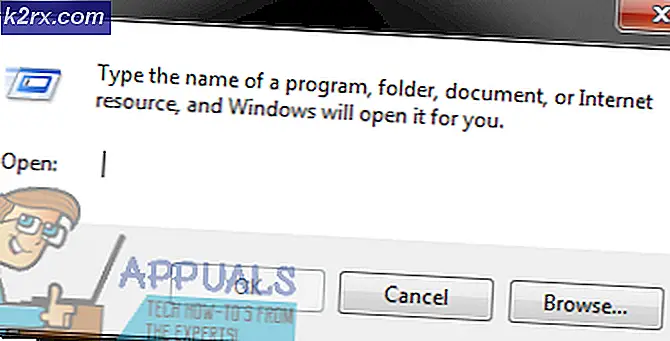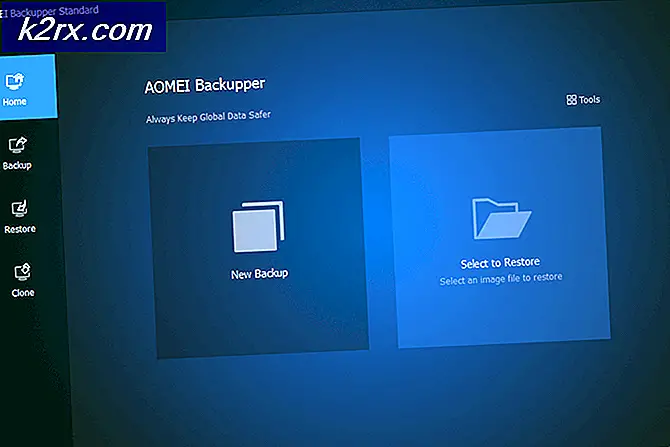Slik løser du høy bruk av høy CPU ved RuntimeBroker.exe på Windows 10
RuntimeBroker.exe er den middels prosessen som gir tilgang til (Universal) / (Metro Apps). Dette betyr at prosessen RuntimeBroker.exe kjører appene som navnet antyder, på vegne av andre apper. Noen brukere har opplevd problemer med det der prosessen forbruker nesten alt eller for mye av CPUen, noe som får systemet til å gå sakte. Vi kan deaktivere den via Registerredigering og også via en innstilling som kontinuerlig bruker RuntimeBroker.exe for å ringe til Windows Update-innstillinger fra oppdateringene. Siden dette er et arbeid rundt; vi må fortsatt vente på Microsoft for å frigjøre en oppdatering eller oppdatering for en permanent løsning i fremtiden; Når dette skjer, vil det automatisk skyve og bruke oppdateringen, forutsatt at Windows-oppdateringene er slått på.
Merk: Deaktivering av RuntimeBroker.exe hindrer at butikkappene kjører. Brukere har også rapportert merkelig oppførsel når de har deaktivert RuntimeBroker.exe; så jeg vil foreslå at du forsøker de to andre metodene først, og hvis de ikke hjelper, så deaktiver RuntimeBroker. De to andre metodene er oppført nedenfor. (Metode 2 og metode 3)
PRO TIPS: Hvis problemet er med datamaskinen eller en bærbar PC / notatbok, bør du prøve å bruke Reimage Plus-programvaren som kan skanne arkiver og erstatte skadede og manglende filer. Dette fungerer i de fleste tilfeller der problemet er oppstått på grunn av systemkorrupsjon. Du kan laste ned Reimage Plus ved å klikke herDeaktivering av RuntimeBroker.exe for å stoppe bruk av høy CPU via Registerredigering
- Hold Windows-tasten og trykk R, for å åpne Kjør dialog. I Kjør dialogboksen som åpnes, skriv inn regedit og klikk OK
- Dette åpner Registerredigering. I Registerredigering navigerer du til følgende bane:
- [HKEY_LOCAL_MACHINE \ SYSTEM \ CurrentControlSet \ Services \ TimeBroker] Start = dword: 00000003
- Dobbeltklikk registret kalt Start og endre 3 til 4.
- 4 er for å deaktivere, 3 er for manuell og 2 er for automatisk. Vi må sette den til 4 for å deaktivere den. Etter dette stopper RuntimeBroker.exe ; siden den er deaktivert.
Du kan gå et skritt videre og deaktivere oppdateringene fra mer enn ett sted for å begrense prosessen ytterligere.
[METODE 2]
- Klikk Start og skriv inn etter oppdateringer, og velg deretter Avanserte alternativer.
- Klikk deretter Velg hvordan oppdateringer leveres, og deaktiver deretter bryteren for oppdateringer fra mer enn ett sted
[METODE 3]
Noen brukere har også rapportert suksess ved å deaktivere Meldinger som kan gjøres i Innstillinger -> System -> Meldinger
PRO TIPS: Hvis problemet er med datamaskinen eller en bærbar PC / notatbok, bør du prøve å bruke Reimage Plus-programvaren som kan skanne arkiver og erstatte skadede og manglende filer. Dette fungerer i de fleste tilfeller der problemet er oppstått på grunn av systemkorrupsjon. Du kan laste ned Reimage Plus ved å klikke her